함께 작동하는 최고의 DJ 앱 Spotify 재활용률
거기에 있는 DJ나 여행을 시작할 계획인 사람들은 분명히 동의할 것입니다. Spotify 최고의 음악을 찾을 수 있는 훌륭한 플랫폼입니다. Spotify 훌륭한 음악 스트리밍 서비스를 제공하는 데 있어 최고 중 하나였으므로 대부분의 DJ가 사용하게 될 이유는 의심의 여지가 없습니다. Spotify의 내용입니다.
다만 아쉽게도 2020년 XNUMX월부터 Spotify 일부 타사 앱과의 협업은 물론 소프트웨어 액세스까지 중단되었습니다. 따라서 다음과 함께 작동하는 일부 DJ 앱은 Spotify 이전에는 더 이상 사용할 수 없어 대부분의 사람들이 다른 것에 대해 궁금해하게 만듭니다. 사용하는 DJ 앱 Spotify.
위에서 언급한 소식은 상당히 슬프지만, 우리는 여전히 운동할 수 있는 대안적인 방법이 있다는 것을 다행으로 생각합니다. 다행스럽게도 스트리밍과 사용을 허용하는 다른 DJ 소프트웨어 제공업체가 있습니다. Spotify 음악. 함께 작동하는 DJ 소프트웨어 목록에 대해 자세히 알아보려면 이 기사의 내용을 계속 읽으십시오. Spotify 여기에 있습니다.
기사 내용 1부. 함께 작동하는 최고의 DJ 앱 Spotify파트 2. 디제잉 방법 Spotify 를 통해 Spotify AI DJ/설정?3부. 혼합 방법 Spotify DJ 앱으로 노래를 부르세요4 부. 개요
1부. 함께 작동하는 최고의 DJ 앱 Spotify
이전에는 다음과 함께 작동하는 많은 DJ 소프트웨어가 있습니다. Spotify. 그러나 그 중 일부는 더 이상 실행할 수 없습니다. 어떤 DJ 앱이 작동하나요? Spotify? 너무 걱정하지 마십시오. 사용할 수 있는 다른 훌륭한 기능이 아직 많이 있습니다. 이 기사 섹션에서는 이에 대해 하나씩 논의하고 제시할 것입니다.
맥박 조정 장치
어떤 DJ 앱이 작동하나요? Spotify? 예. 함께 작동하는 DJ 앱 목록의 첫 번째 앱 Spotify 페이스메이커 DJ입니다. 이것은 초보자와 숙련된 또는 전문 DJ 모두에게 완벽한 앱입니다. 이전에는 Apple Music에서만 사용하도록 설계되었습니다. 다행히도 이것은 이제 다음과 함께 사용할 수 있습니다. Spotify. 원하는 설정에 따라 트랙을 선택할 수 있는 유료 앱입니다. 누구나 자동으로 트랙을 믹싱하는 데 사용할 수 있는 내장 AI 기술도 있습니다. Spotify.
Pacemaker를 사용하면 좋은 점은 직접 사용할 수 있다는 것입니다. Spotify 그것으로 – 다른 소스에서 가져오거나 업로드할 필요가 없습니다. 실제로 Pacemaker는 음악 믹싱을 위한 훌륭한 앱으로, 걸작을 만들고 심지어 이 앱을 사용하는 사용자 커뮤니티와 공유할 수도 있습니다. Pacemaker 핸드헬드도 데스크톱 앱(애플 맥 및 Windows 호환) BPM에 대한 트랙 분석의 힘든 작업을 수행합니다.

믹슨셋
어떤 DJ 앱이 작동하나요? Spotify? 예. 다음으로 사용할 수 있는 훌륭한 DJ 앱 목록 Spotify 믹스온셋이다. Pacemaker와 달리 Mixonset DJ 앱은 다음과 함께 작동하는 무료 DJ 앱입니다. Spotify. 하이라이트와 크로스페이드로 재생 목록을 높일 때 누구나 활용할 수 있는 AI 기술이 내장되어 있습니다.
Mixonset을 사용하면 더욱 좋은 점은 다음과 같은 용도로 사용할 수 있다는 것입니다. Spotify 그러나 Apple Music, Tidal 및 SoundCloud와 같은 다른 음악 스트리밍 플랫폼과 함께 사용할 수 있습니다. 당신이 확인해야 할 것은 활성 구독입니다 Spotify 앱에 있는 수백만 개의 콘텐츠에 액세스할 수 있을 뿐만 아니라 사용 가능한 다른 많은 콘텐츠를 검색할 수 있어야 합니다.
대부분의 사람들은 사용자 친화적인 인터페이스로 인해 특히 초보자에게 이 앱의 사용을 권장합니다. 단, Mixonset 앱은 iPhone, iPad 등의 iOS 기기와 Mac PC에서만 사용이 가능하오니 유의하시기 바랍니다.
JQBX
어떤 DJ 앱이 작동하나요? Spotify? 예. 다음과 함께 작동하는 또 다른 인기 있고 가장 많이 사용되는 DJ 앱 Spotify JQBX입니다. 슬프게도 이것은 더 이상 음악 믹싱에 사용할 수 없지만 다행스럽게도 사용자는 여전히 Spotify JQBX 계정. 사용자도 들을 수 있습니다. Spotify 공개 그룹이나 채팅방을 통해 서로 추적하고 채팅합니다. 또한 이 앱을 통해 음악 효과와 보컬 녹음은 물론 멋진 비트 생성 등을 추가할 수 있습니다.
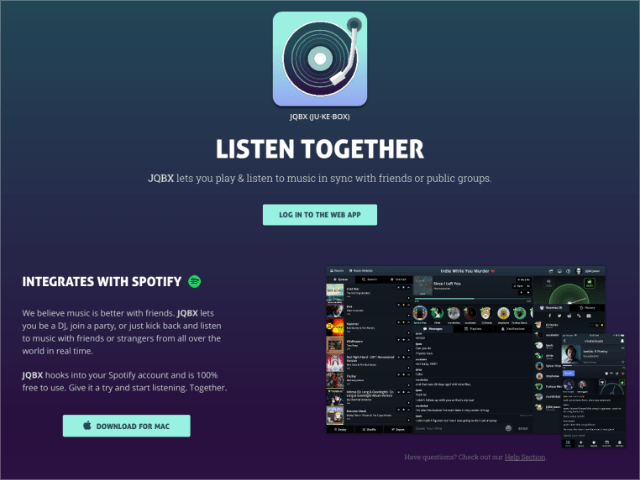
이 앱에는 몇 가지 제한 사항이 있습니다. 예를 들어 노래의 대기열 기능이 제한되어 있습니다. 또한 모든 콘텐츠가 Spotify 포함되어 있습니다.
알고리딤 디제이 프로
어떤 DJ 앱이 작동하나요? Spotify? 예. 또한 다음과 호환되는 DJ 앱 목록에는 Algoriddim djay Pro도 있습니다. Spotify. 대부분의 사용자는 이것을 수상 경력에 빛나는 것으로 간주합니다. 이 앱은 자신의 음악 라이브러리와 통합된 직관적인 인터페이스를 가지고 있어 빠르게 액세스할 수 있습니다. Spotify 음악. 이 앱이 제공하는 많은 기능과 특전을 활용하여 콘텐츠를 최대한 높이 올릴 수 있습니다. 또한 유료 앱이지만 현재 15일의 무료 평가판 기간을 제공하고 있습니다.

함께 작동하는 DJ 소프트웨어 목록 외에도 Spotify 기사의 이 부분에서 제시한 것처럼 완벽하게 작동하는 다른 훌륭한 앱이 여전히 있을 수 있습니다. Spotify. 물론 사용할 앱에 대한 결정은 항상 귀하의 몫입니다.
다음 편에서는 디제잉 방법에 대한 간단한 가이드도 준비했습니다. Spotify. 이에 관심이 있는 경우 다음 부분으로 자유롭게 이동하십시오.
파트 2. 디제잉 방법 Spotify 를 통해 Spotify AI DJ/설정?
우리는 이미 함께 작동하는 DJ 앱 목록을 제시했지만 Spotify 첫 번째 부분에서는 이 부분을 통해 DJ의 DJ 기능을 최대한 활용할 수 있는 방법을 공유합니다. Spotify 앱 자체. 단순하게 노래를 믹스하는 것을 고려하고 있다면 이것은 어떻게든 귀하의 필요에 맞을 것입니다. 아래 가이드를 살펴보세요.
함께 DJ하는 방법 Spotify 를 통해 Spotify AI DJ
"Spotify AI DJ'는 2023년에 출시되는 새로운 기능입니다. 이 기능은 실감나는 DJ 사운드를 사용하여 완전히 새로운 경험을 선사할 수 있습니다. 이제, Spotify 프리미엄 사용자는 다음 단계를 사용하여 사용할 수 있습니다 Spotify DJ를 믹스하는 AI DJ Spotify.
1 단계. 시작 Spotify 모바일 앱을 사용하고 계속하세요 검색 밑바닥부터.
2단계. 선택 당신을 위해 만든 카테고리를 선택하면 DJ 카드가 표시됩니다.
3단계. 시작하려면 탭하세요. 이제 당신은 선택을 듣습니다 Spotify 좋아하는 노래를 혼합하거나 개인화된 음악 추천을 제공하는 AI.
함께 DJ하는 방법 Spotify 설정을 통해
Spotify 모든 사용자를 위한 Crossfade, Automix 및 Equalizer와 같은 DJ 기능이 내장되어 있습니다. 이러한 기능을 사용하면 간단하고 기본적인 DJ 믹스를 자유롭게 만들 수 있습니다.
1 단계. 장치에서 Spotify 앱. 믹싱할 노래를 선택하고 재생합니다.
2 단계. 홈 페이지로 돌아가서 톱니바퀴 아이콘을 누르세요. 그 후 "설정".
3단계. “로 이동하세요.크로스 페이드" 옵션. 각 노래 사이의 시간 간격을 조정할 수 있습니다.
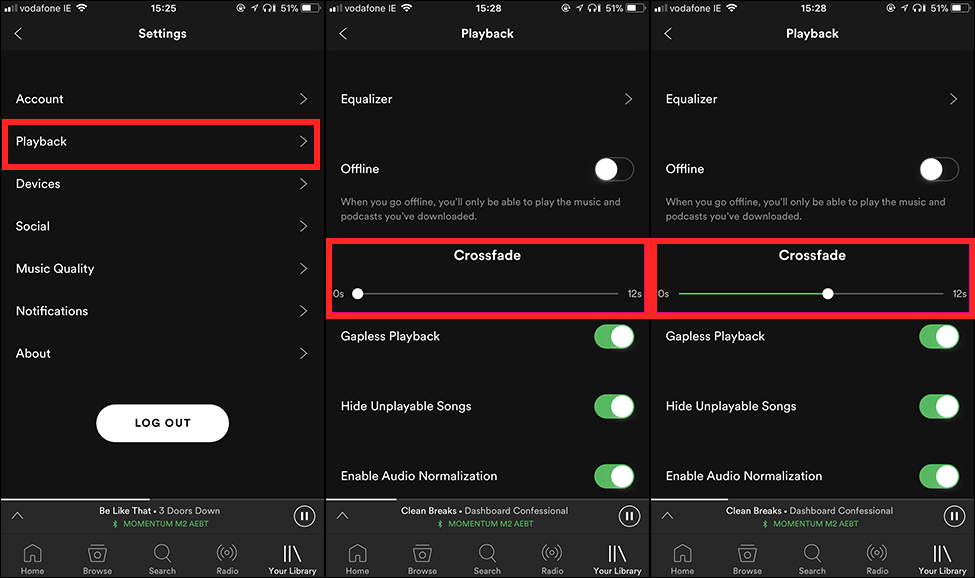
이퀄라이저(또는 EQ)는 음악을 들을 때 특정 오디오 주파수의 음량을 조정하는 필터입니다. 다양한 이퀄라이저 설정은 다양한 종류의 음악에서 더 잘 작동하거나 더 나쁘게 작동합니다.
DaVinci에는 Spotify 고급 컨트롤이 없지만 모바일 앱에서 사용자 정의 이퀄라이저를 구성하는 것은 여전히 가능합니다. “로 돌아가세요.설정'를 클릭하고 '가 보일 때까지 아래로 스크롤합니다.음악 품질". 수도꼭지 "평형 장치" 다음. 당신은 최고의 이퀄라이저 설정 Spotify 귀하의 선호도에 따라.
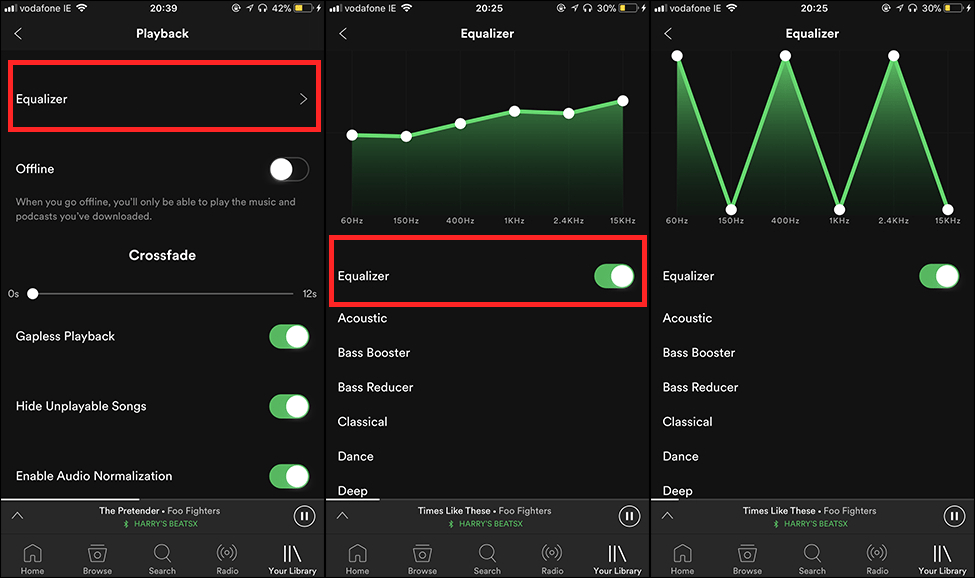
3부. 혼합 방법 Spotify DJ 앱으로 노래를 부르세요
이 기사의 첫 번째 부분을 읽으면서, 함께 작동하는 DJ 앱의 수가 제한되어 있다는 것을 알게 되었습니다. Spotify. 이렇게 말하면서, 당신이 여전히 당신의 Spotify 다른 DJ 앱에서 즐겨찾기를 사용하려면 그렇게 하는 방법을 찾아야 합니다! 여기서 해야 할 일은 당신을 도울 수 있는 놀라운 도구를 찾는 것입니다. 다운로드 Spotify 노래 오프라인 소스로 사용할 수 있습니다.
그래도 다행히 Spotify 노래는 보호되며 노래를 다운로드하는 과정에 도움이 되는 훌륭한 앱이 많이 있습니다. 사실 가장 좋고 가장 신뢰할 수 있는 것은 TunesFun Spotify Music Converter. 과 TunesFun Spotify Music Converter의 도움을 받아 다음의 보호를 제거할 수 있습니다. Spotify 노래를 MP3와 같은 형식으로 변환할 수도 있습니다. 더 자세히 알아볼 내용: 개 심자 Spotify 3년 MP2024로
MP3 외에도 WAV, FLAC 및 AAC와 같은 다른 형식을 지원합니다. 이 앱의 변환 속도는 짧은 시간 내에 많은 노래를 처리할 수 있을 만큼 빠릅니다. 노래의 모든 ID 태그와 중요한 세부 정보는 물론 원본 품질도 파일을 처리한 후에도 유지됩니다.
를 사용하는 동안 TunesFun Spotify Music Converter, 도움이 필요한 경우 언제든지 기술 및 고객 지원팀에 연락할 수 있습니다. 또한 이 앱은 간단하고 직관적인 인터페이스를 갖추고 있어 누구나 쉽게 사용할 수 있습니다. 아래 버튼을 클릭하면 지금 이 앱을 무료로 사용해 볼 수 있습니다!
다음은 사용 방법에 대한 빠른 가이드입니다. TunesFun Spotify Music Converter.
1 단계. 컴퓨터에 설치되면 다음을 실행하십시오. TunesFun Spotify Music Converter 시작 추가 Spotify 노래 처리됩니다. 해당 URL을 사용하는 것도 허용됩니다. 일괄 변환이 지원되므로 많은 곡을 선택할 수 있습니다.

단계 #2. 출력 형식 선택 사용. 원하는 출력 폴더 위치를 설정하는 것도 중요합니다.

3단계. "개 심자설정이 모두 완료되면 버튼을 누르세요. 그러면 앱이 노래 변환을 시작하고 DRM 제거 프로세스를 시작합니다.

변환되고 DRM이 없으면 Spotify 원하는 모든 DJ 앱에서 노래를 사용할 수 있습니다. 소유한 모든 장치에 영원히 저장할 수도 있습니다!
4 부. 개요
이 움직임이 있었기 때문에 Spotify 다른 DJ 앱과의 연결이 끊어졌기 때문에 현재는 함께 작동하는 DJ 앱이 몇 개밖에 없습니다. Spotify. 다행스럽게도 여전히 사용을 고려하고 있다면 Spotify 음악 믹싱 활동에 노래를 추가하면 항상 다음과 같은 앱을 사용할 수 있습니다. TunesFun Spotify Music Converter 변환하고 다운로드할 수 있도록 Spotify 당신이 좋아하는 것을 추적하십시오.
코멘트를 남겨주세요